Hộp công cụ Chrome khôi phục các tính năng bị thiếu cho Google Chrome
Google Chrome là một trong những trình duyệt dễ sử dụng nhất. Vấn đề là, có vẻ như nhiều tính năng hữu ích đã bị bỏ qua sẽ làm cho nó mạnh hơn rất nhiều so với các trình duyệt web khác. Điều tốt là, nó cho phép bạn cài đặt các phần mở rộng để tăng cường chức năng. Chrome Toolbox là một tiện ích mở rộng của Google để thêm một số tính năng mà họ đã bỏ ra khi tạo Google Chrome.
Bằng cách thêm một tiện ích mở rộng này, Google Chrome cho phép bạn làm việc với biểu mẫu tốt hơn, tùy chỉnh phím tắt dễ dàng hơn, mở nhiều trang web một cách dễ dàng và cũng thay đổi cách bạn xử lý ảnh và video. Bắt đầu với Chrome Toolbox đơn giản như cài đặt ứng dụng từ cửa hàng Chrome trực tuyến. Sau khi cài đặt, nhấp vào biểu tượng ở bên phải của thanh tìm kiếm là nơi tất cả các hành động diễn ra.
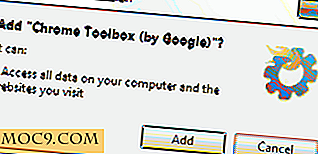
Tùy chọn hộp công cụ Chrome
Vì bạn chỉ đang thêm các tính năng vào Google Chrome, nhiều tính năng sẽ được kích hoạt khi sự kiện diễn ra. Bằng cách đó, tôi có nghĩa là để có thể xem hình ảnh theo một cách khác, cần phải có một hình ảnh trong cửa sổ trình duyệt. Để bắt đầu, bạn muốn xem xét menu tùy chọn. Bạn có thể thực hiện việc này bằng cách nhấp vào biểu tượng ở góc trên cùng bên phải của cửa sổ trình duyệt. Bạn sẽ thấy một vài tùy chọn chuyển sang màu xám và một số tùy chọn bạn có thể nhấp vào.

Chọn “Tùy chọn” từ trình đơn thả xuống. Đây là nơi tất cả các điều chỉnh được thực hiện cho Hộp công cụ Chrome. Trang đầu tiên là cài đặt chung. Ở đây bạn sẽ thấy các hộp kiểm cho các tính năng như:
- Nhấp đúp để đóng tab
- Cuộn bánh xe chuột trên thanh tab để chuyển đổi tab
- Bật menu ngữ cảnh để đặt hình nền

Tab tiếp theo là tab dữ liệu biểu mẫu. Tôi chắc chắn tại một số điểm trong khi bạn đã sử dụng Internet và điền vào một mẫu đơn, bạn đã bị ngắt kết nối bằng cách nào đó. Tùy chọn này làm gì là lưu thông tin biểu mẫu cho một URL cụ thể khi bạn nhập nó. Bằng cách này, nếu bạn bị ngắt kết nối, bạn có thể quay lại URL và tiếp tục từ nơi bạn đã dừng lại. Để lưu dữ liệu trên biểu mẫu, bạn cần phải bắt đầu quá trình bằng cách nhấn F10 hoặc nhấp vào biểu tượng và chọn “Lưu dữ liệu biểu mẫu”. Ảnh chụp màn hình bên dưới hiển thị mẫu đơn đăng ký thẻ tín dụng mẫu được lưu.

Tab "Quick Launch" cho phép bạn chọn một thư mục trong thanh dấu trang để mở. Với tính năng này, bạn có thể nhanh chóng mở tất cả các trang ưa thích của mình bằng phím tắt đơn giản hàng ngày vào buổi sáng.

Tab phím tắt là cài đặt cuối cùng. Trong tab này, bạn có thể xem trong trình đơn thả xuống và chọn bộ phím tắt nào bạn muốn thay đổi. Trên thực tế, có nhiều phím tắt khác nhau cho các khu vực khác nhau của trình duyệt. Một trong những lựa chọn tuyệt vời ở đây là nút sếp. Thao tác này sẽ bật phím tắt để thu nhỏ tất cả cửa sổ, đóng cửa sổ được mở gần đây nhất hoặc đóng cửa sổ hiện tại.

Khi bạn đã quyết định khu vực của trình duyệt bạn muốn thay đổi phím tắt cho, bạn có thể chọn hoặc bỏ chọn hộp ở bên phải phím tắt.

Tab cuối cùng được lấp đầy với các tiện ích mở rộng khác có thể thêm chức năng vào trình duyệt Google Chrome. Bạn có thể kiểm tra chúng và tải chúng xuống nếu chúng được sử dụng cho bạn.
Suy nghĩ cuối cùng
Google Chrome đã được tạo ra với tốc độ trong tâm trí, đó là lý do tại sao nhiều tính năng không được nướng theo mặc định. May mắn thay, với việc sử dụng các phần mở rộng, bạn có thể dễ dàng lấy lại các tính năng mà không ảnh hưởng đến tốc độ của trình duyệt.
Bạn sử dụng tiện ích mở rộng nào để làm cho Google Chrome hữu ích hơn?

![Làm thế nào để thay đổi kích thước của gạch Metro và giao diện Metro Itself [Windows 8]](http://moc9.com/img/win8metro-mail1.jpg)





